كيفية استخدام الوضع السريع للأجهزة اللوحية
الوضع السريع على جهاز جِبل اللوحي هو وسيلة أسرع وأكثر كفاءةً لتسجيل الحضور والانصراف باستخدام التعرف التلقائي على الوجه
فعِّل الوضع السريع في جبِل لتسجيل الحضور بسرعة فائقة باستخدام الجهاز اللوحي. في الوضع السريع، يمكن للمستخدمين أن يقتربوا ببساطة من الجهاز المفعَّل بوضع الجهاز اللوحي، ويقوموا بتسجيل الدخول أو الخروج فورًا دون لمس أي شيء مصمم خصيصًا لفرق العمل بعد الجائحة. إنه يجعل تسجيل الوقت أكثر سهولةً.
كيف يعمل؟
يقدم جبِل أربع وضعيات مختلفة للجهاز اللوحي للاختيار من بينها. في الوضع الأساسي، يمكن للأعضاء اختيار اسمهم من القائمة، إذا رغبوا في خوض عملية التعرف على الوجه. من ناحية أخرى، يقوم وضع التعرف على الوجه بتحديد أعضاء الفريق مباشرةً من خلال التعرف التلقائي على الوجه. تعرف المزيد عن كيفية إعداد جهازك اللوحي كجهاز لوحي.
بمجرد أن يؤكد عضو الفريق هويته يمكنه:
- تسجيل الحضور/الانصراف.
- اختيار استراحة (إذا كانت مطبقةً).
- اختيار أي نشاط/مشروع، أو إضافة ملاحظات (إذا كانت مطبقةً).
يتوجب على العضو ببساطة تأكيد إدخال الوقت وهو موجود!
في الوضع السريع “In speed mode“، تمت إزالة جميع العمليات اليدوية وتقليلها لتصبح كالتالي:
- يقترب عضو الفريق من الجهاز اللوحي.
- يتعرف الجهاز اللوحي على العضو.
- يتم تسجيل دخول/خروج العضو على الفور – يظهر الجهاز اللوحي إشعارًا.
- إذا لزم الأمر، يمكن للمستخدم دائمًا “التراجع” عن الإجراء.
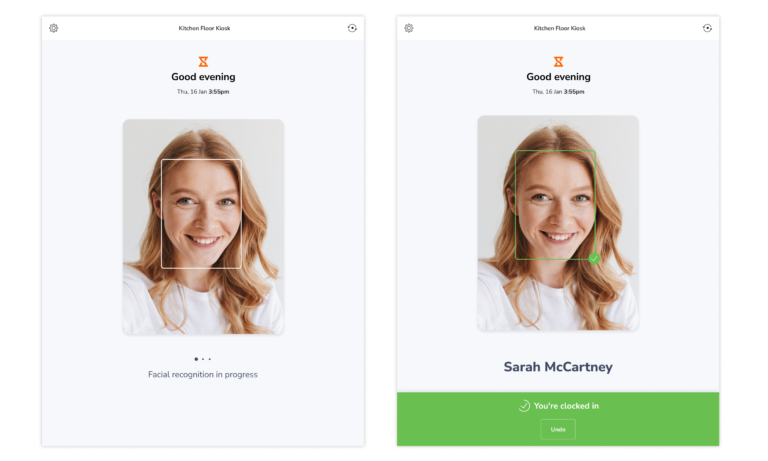
قيود الوضع السريع
عند تفعيل الوضع السريع “speed mode“:
- يتم تجاهل الأنشطة/المشاريع (لا يمكنك اختيارها).
- لا يتوفر التأكيد باستخدام رقم التعريف الشخصي.
- يتم تجاهل الاستراحات (يمكنك فقط تسجيل الدخول/الخروج).
ماذا يحدث إذا لم يتم التعرف على عضو الفريق؟
قد تحدث حالات يتعذر فيها الجهاز اللوحي في التعرف على عضو الفريق بسبب:
- مشاكل في بيانات الوجه الخاصة به.
- إضاءة سيئة أو خلفيات مظلمة.
- الوقوف بمسافة قريبة جدًّا/بعيدة جدًّا عن الجهاز اللوحي.
إذا حدثت هذه الحالة، يمكنك النقر على زر “إعادة المحاولة” “Retry“ لمسح وجه عضو الفريق مرةً أخرى، أو إدخال رقم التعريف الشخصي للمسئول، واختيار اسم عضو الفريق من قائمة الأسماء لتسجيل الدخول.
يرجى ملاحظة أنه إذا تم التحديد في سياسة تسجيل الوقت بالاختيار: “تحذير” “Flagged” وقرر عضو الفريق اختيار اسمه من القائمة، سيتم وضع علامة على الإدخال، وسيرسل إشعارًا إلى مديره.
وإذا تم التحديد في سياسة تسجيل الوقت بالاختيار: “محظور” “Blocked“– سيحتاج إلى إدخال رقم التعريف الشخصي للمسئول قبل أن تتمكن من تحديد اسم عضو الفريق من القائمة.
تفعيل الوضع السريع
قبل أن تبدأ، تأكد من إعداد وتفعيل وضع الجهاز اللوحي أولًا.
عندما يتم ضبط إعدادات تسجيل الوقت بشكل صحيح، ستحتاج إلى:
- تسجيل الدخول إلى تطبيق الهاتف، انتقل إلى القائمة، واضغط على “التبديل إلى الجهاز اللوحي” “Switch to Kiosk“.
- اختيار الجهاز اللوحي لاستخدامه في حال امتلاكك لعدة أجهزة لوحية.
- انقر على رمز الترس للوصول إلى إعدادات الجهاز اللوحي “kiosk settings“.
- حدد “وضع التعرف السريع على الوجه” “Speed Face Recognition Mode“
يُسمح فقط للمالكين والمسئولين بإعداد الوضع السريع في إعدادات الجهاز اللوحي.

